
Ko'pincha hayotingizda rasm yoki rasmni kamaytirish zarurati bilan duch kelamiz. Masalan, agar siz ijtimoiy tarmoqdagi ekranga fotosurat qo'yishingiz kerak bo'lsa yoki blogda ekran o'rniga rasmni ishlatish rejalashtirilgan bo'lsa.
Fotoshop-da rasmlarni kamaytirish
Agar fotosurat professional tomonidan amalga oshirilsa, uning vazni bir necha yuz megabaytga etib borishi mumkin. Bunday katta rasmlar kompyuterda juda noqulay yoki ularni ijtimoiy tarmoqlarda nashr etish uchun ishlatadi. Shuning uchun rasmni nashr qilishdan oldin yoki uni kompyuterda saqlamasdan oldin uni kamaytirish uchun ozgina kerak bo'ladi. Bugungi vazifamizni hal qilish uchun eng "rivojlangan" dasturi Adobe Photoshop. Uning asosiy plyus shundaki, bu nafaqat kamaytirish vositasi emas, balki tasvir sifatini optimallashtirish mumkin.Fotoshop-da rasmni kamaytirishdan oldin, nima ekanligini - pasayishingizni tushunishingiz kerak. Agar siz avatar sifatida fotosuratlardan foydalanmoqchi bo'lsangiz, ma'lum nisbatlarga rioya qilish va kerakli ruxsatni saqlash juda muhimdir. Shuningdek, rasm kichik vaznga ega bo'lishi kerak (bir nechta kilobaytlar). Siz "AVU" ni joylashtirmoqchi bo'lgan saytdagi barcha kerakli nisbatlarni topishingiz mumkin. Agar rejalaringizda Internetda rasmlar, o'lchamlarini kamaytirish uchun zarur bo'lsa, shuni maqbul o'lchamlarni kamaytirish uchun zarur bo'lsa, ya'ni sizning suratingiz ochiladigan bo'lsa, u brauzer oynasidan tashqarida "tushmasligi" kerak. Bunday tasvirlarning ruxsat etilgan hajmi taxminan bir necha yuz kilobayt.
Avatar uchun suratni kamaytirish va albomda namoyish etish uchun siz mutlaqo boshqa protseduralar qilishingiz kerak. Agar siz profil tasviri uchun fotosuratni kamaytirsangiz, faqat kichik bo'lakni kesishingiz kerak. Fotosurat, qoida tariqasida, to'liq saqlanmaydi. Agar rasm kerak bo'lsa, sizga katta ehtiyoj kerak bo'lsa, lekin ko'p vaznli bo'lsa, siz uning sifatini yomonlashtirasiz. Shunga ko'ra, har bir piksellarni qutqarish uchun xotira kamroq bo'ladi. Agar siz to'g'ri siqish algoritmi, asl rasm va qayta ishlangan deyarli farq qilmaydi.
1-usul: hosil
Fotoshop-da fotosurat hajmini kamaytirishdan oldin, uni ochishingiz kerak. Buning uchun dastur menyusidan foydalaning: "Fayl - ochiq" . Keyin, kompyuteringizda suratning joylashuvini ko'rsating.
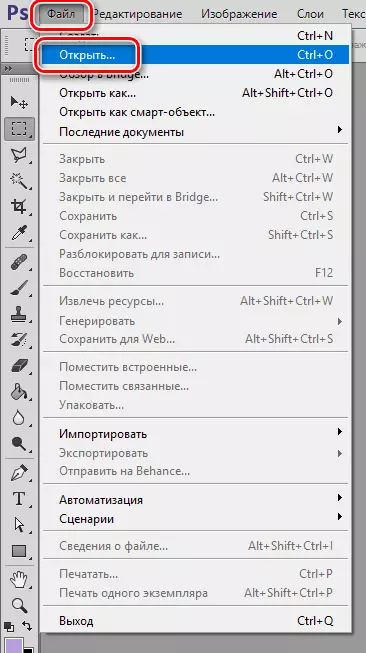
- Fotosurat dasturda namoyish etilgandan so'ng, siz uni diqqat bilan ko'rib chiqishingiz kerak. Rasmdagi barcha ob'ektlar kerakligini hisobga oling. Ob'ektni ikki yo'l bilan kesing. Birinchi variant - bu "freym" vositasi.
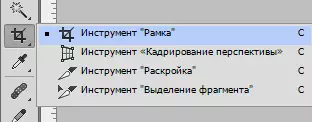
- Tuvaldagi vositani tanlaganingizdan so'ng, siz kerakli tarkibda joylashgan hududni cheklashingiz mumkin bo'lgan panjara paydo bo'ladi. O'zgarishlarni Enter tugmachasi bilan qo'llang.

Ikkinchi variant - dasturiy vositasi "To'rtburchaklar hudud".

- Biz kerakli fotosuratni ajratib turamiz.

- Menyuga o'ting "Image - yig'la".
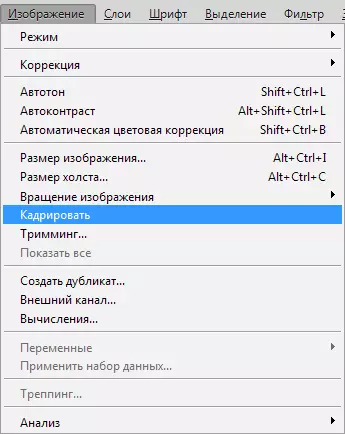
Tanlovda barcha tuval kesiladi.

2-usul: "Tuval hajmi" funktsiyasi
Agar sizga aniq o'lchamlarga, ekstremal qismlarni olib tashlagan holda, menyu elementlarini olib tashlagan holda, menyu yordam beradi: "Tuval hajmi" . Agar siz rasmning chetidan ortiqcha narsani olib tashlash kerak bo'lsa, ushbu vosita ajralmasdir. Ushbu vosita menyuda joylashgan: "Rasm - tuval hajmi".
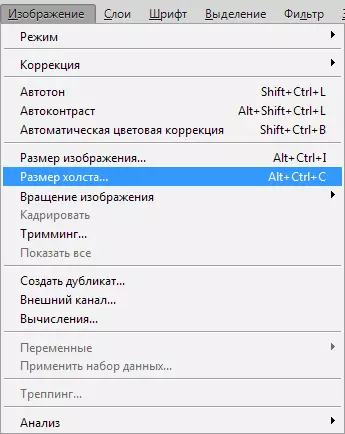
"Tuval hajmi" Bu fotosuratning mavjud parametrlari va tahrirlangandan keyin bo'lganlar ko'rsatilgan oynadir. Ushbu o'lcham sizga kerak bo'lgan o'lchovlarni aniqlash va aniqlashtirish, bu qaysi tomon rasmni kesish kerakligini aniqlash uchun kerak bo'ladi. Siz har qanday qulay o'lchov birligida (santimetr, millimetr, piksel va boshqalar) o'rnatishingiz mumkin. Siz kesishni boshlamoqchi bo'lgan tomon arpalar joylashgan maydondan foydalanish mumkin. Barcha kerakli parametrlar o'rnatilgandan so'ng, bosing "OK" - Rasmingiz sodir bo'ladi.
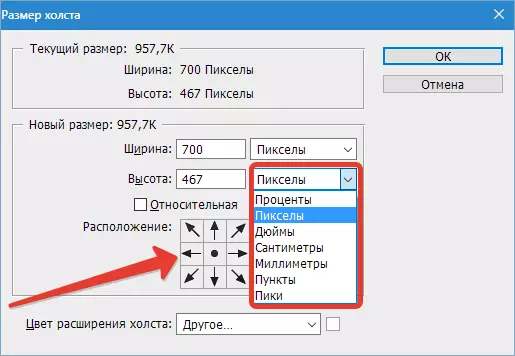
3-usul: "Rasm hajmi" funktsiyasi
Rasm sizga kerak bo'lgan turlarni egallab olishdan keyin, siz uning hajmini o'zgartirishni boshlashingiz mumkin. Buning uchun menyu elementidan foydalaning: "Rasm - rasm hajmi".

Ushbu menyuda siz rasmning o'lchamlarini rostlashingiz, ularning qiymatini o'lchash birligida o'zgartirishingiz mumkin. Agar siz bitta qiymatni o'zgartirsangiz, siz avtomatik ravishda o'zgartirasiz va boshqa barcha narsalarni o'zgartirasiz. Shunday qilib, sizning rasmingizning nisbati saqlanib qoladi. Agar sizga suratga tushirish buzilishi kerak bo'lsa, kengligi va balandlik ko'rsatkichlari orasidagi belgini ishlating.
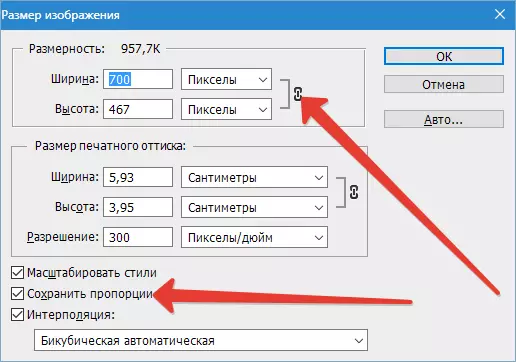
Rasmning hajmini o'zgartirish yoki qarorni oshirish mumkin (menyu elementidan foydalaning) "Ruxsat" ). Yodingizda bo'lsin, fotosuratga ruxsat, sifati pastroq, ammo past vaznga erishiladi.

Saqlash va tasvirni optimallashtirish
Siz barcha kerakli o'lcham va nisbatlarni o'rnatganingizdan so'ng, siz suratni saqlashingiz kerak. Jamoaga qo'shimcha ravishda "Sifatida saqlash" Siz dastur vositasidan foydalanishingiz mumkin "Internet uchun saqlang" menyu elorasida joylashgan "Fayl".

Oynaning asosiy qismi rasmni oladi. Bu erda siz uni Internetda namoyish etilishi mumkin bo'lgan bir xil formatda ko'rishingiz mumkin. Interfeysning o'ng qismida siz rasm formati va sifati kabi parametrlarni va uning sifatini belgilashingiz mumkin. Ko'rsatkichlar qanchalik yuqori bo'lsa, rasmning sifati yaxshiroq. Siz shuningdek, ochiladigan ro'yxat yordamida sifatni juda o'zgartira olasiz. Siz unga mos qiymatni tanlaysiz (past, o'rta, yuqori, eng yaxshi) va sifatni baholaysiz. Agar biron bir kichik narsalarni o'lchamiga to'g'ri keltirishingiz kerak bo'lsa, foydalaning Sifat . Sahifaning pastki qismida siz tahrirlashning ushbu bosqichida rasmning vazni qancha ekanligini ko'rishingiz mumkin.
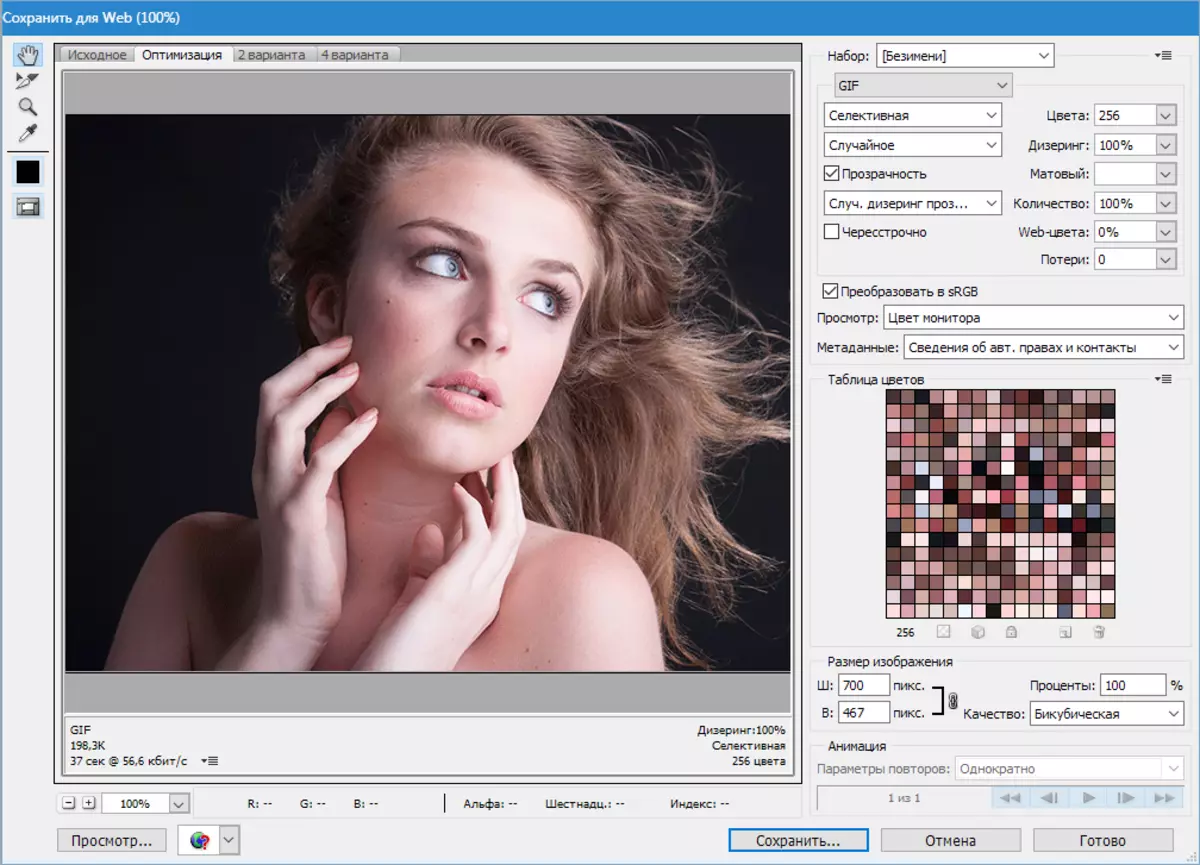
"Rasm o'lchami" yordamida siz fotosuratni saqlash uchun sozlamalarni ko'rsatasiz.
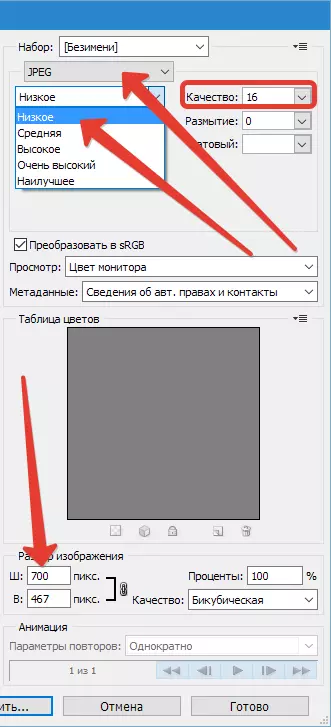
Yuqoridagi barcha vositalardan foydalanib, siz engil vaznli va tarmoqni nashr etish uchun zarur bo'lgan ideal suratni yaratishingiz mumkin.
